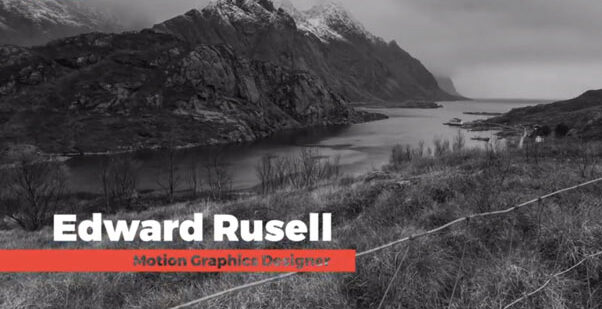دانلود پروژه آماده پریمیر Titles and lower thirds
قالب آماده ساخت تیزر تبلیغاتی Titles and lower thirds
ساخت تیزر تبلیغاتی با پروژه آماده پریمیر Titles and lower thirds
پروژه پریمیر Titles and lower thirds دو جزء مهم در این نرمافزار، “Titles” و “Lower Thirds” هستند که به ویدیوها اضافه میشوند تا اطلاعات متنی به آنها افزوده شود. در ادامه، هر یک از این موارد را با جزییات کامل توضیح میدهم.
Titles (عناوین)
Titles یا عناوین، متنی هستند که به ویدیوها اضافه میشوند و میتوانند اطلاعات مختلفی را نمایش دهند. عناوین ممکن است شامل نام افراد، عنوان ویدیو، توضیحات کوتاه، تاریخ، و غیره باشند. برای ایجاد یک عنوان در پریمیر، مراحل زیر را دنبال کنید:
- ایجاد عنوان جدید:
- از منوی بالا، به مسیر
File>New>Legacy Titleبروید. - یک پنجره جدید باز میشود که میتوانید عنوان خود را در آن طراحی کنید.
- از منوی بالا، به مسیر
- طراحی عنوان:
- در پنجره عنوان، ابزارهای مختلفی برای طراحی متن وجود دارند، از جمله ابزار تایپ، انتخاب فونت، اندازه فونت، رنگ، و غیره.
- میتوانید متن خود را وارد کرده و با استفاده از ابزارهای مختلف، آن را به شکل دلخواه طراحی کنید.
- اضافه کردن عنوان به تایملاین:
- پس از طراحی عنوان، آن را ذخیره کرده و به پنجره پروژه خود بازگردید.
- عنوان ایجاد شده در پنل پروژه نمایش داده میشود. آن را به تایملاین خود بکشید و در مکان مورد نظر قرار دهید.
- تنظیمات اضافی:
- میتوانید تنظیمات اضافی مانند انیمیشنها، ترانزیشنها، و افکتهای مختلف را به عنوان خود اضافه کنید تا جذابتر شود.
Lower Thirds (قسمت پایینی)
Lower Thirds یا “قسمت پایینی” معمولاً به نواری اشاره دارد که در قسمت پایین صفحه نمایش ویدیو ظاهر میشود و اطلاعات مختصری مانند نام شخص، عنوان شغلی، یا اطلاعات اضافی را نمایش میدهد. این نوع از عناوین در برنامههای خبری، مستندها، و ویدیوهای شرکتی بسیار متداول است. برای ایجاد یک Lower Third در پریمیر، مراحل زیر را دنبال کنید:
- ایجاد Lower Third:
- همانند ایجاد یک عنوان، به مسیر
File>New>Legacy Titleبروید. - در پنجره عنوان، متن خود را وارد کنید. معمولاً Lower Thirds شامل دو یا سه خط متن هستند.
- همانند ایجاد یک عنوان، به مسیر
- طراحی نوار:
- از ابزارهای گرافیکی موجود در پنجره عنوان استفاده کنید تا یک نوار رنگی یا یک شکل ساده طراحی کنید که متن روی آن قرار گیرد.
- نوار طراحی شده را به قسمت پایین پنجره عنوان منتقل کنید.
- تنظیمات انیمیشن:
- میتوانید برای ورود و خروج نوار و متن، انیمیشنهای سادهای ایجاد کنید تا جذابیت بصری بیشتری داشته باشد.
- به عنوان مثال، میتوانید از افکتهای
Fade InوFade Outاستفاده کنید.
- اضافه کردن به تایملاین:
- پس از تکمیل طراحی، عنوان Lower Third را به تایملاین کشیده و در محل مناسب قرار دهید.
- تکرار و تنظیم:
- اگر نیاز به استفاده مکرر از Lower Third دارید، میتوانید آن را کپی کرده و برای هر بخش ویدیویی که نیاز به معرفی دارد، تنظیم کنید.
نکات تکمیلی
- استفاده از قالبها: بسیاری از وبسایتها قالبهای آماده برای Titles و Lower Thirds ارائه میدهند که میتوانید دانلود کرده و در پریمیر استفاده کنید.
- سازگاری با برند: اگر برای یک شرکت یا برند کار میکنید، مطمئن شوید که رنگها، فونتها و سبک طراحی با هویت بصری برند سازگار باشد.
- ساده و خوانا: طراحی عناوین و Lower Thirds باید ساده و خوانا باشد. از استفاده از فونتهای پیچیده و رنگهای نامناسب خودداری کنید.
با استفاده از این راهنما، میتوانید عناوین و Lower Thirds حرفهای و جذابی در پریمیر ایجاد کنید که به ویدیوهای شما ارزش افزوده میدهند.

تیم محتوای تخصصی اپیزود فیلم
از لینک های زیر می توانید مطلب فوق را به اشتراک بگذارید